|
Possiamo cominciare
-
Tavolozza dei colori: imposta in primo piano il colore
n.ro 1 e come sfondo il colore n.ro 2
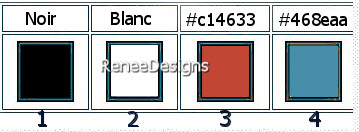
1. Apri l'immagine di 1025 x 769
pixels in nero
- Innalza il livello di sfondo
2. Livelli>Nuovo livello raster
3. Selezioni>Seleziona tutto
4. Apri il tube
‘’Fond-Pays-Imaginaire’’
- Modifica>Copia -
torna al tuo lavoro ed incolla nella selezione

5. Effetti>Plugin>< I.C.NET
Software >Filter Unlimited 2.0>Mock>Windo per default
6. Effetti>Plugin>< I.C.NET
Software >Filter Unlimited 2.0>Mock>Bevel a 91
7. Effetti>Effetti immagine>Motivo
unico - parametri: Fianco a fianco
8. Effetti>Effetti di
riflesso>Specchio rotante per default
9. Livelli>Duplica
10. Regola>Sfocatura>Sfocatura
radiale
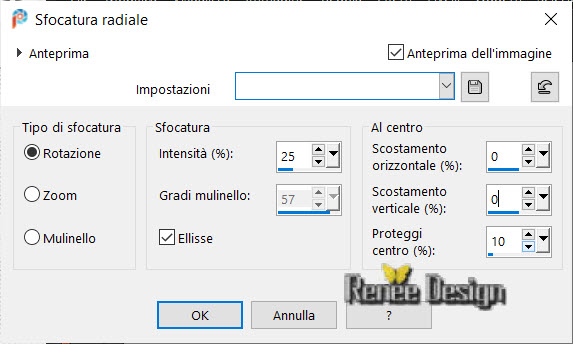
11. Apri
la maschera
‘’aditascreations_mask_17’’
ed iconizzala
. Torna al tuo lavoro
. Livelli>Nuovo livello maschera>da immagine
. Scorrendo il menù della finestra che si apre, cerca
e carica la maschera appena aperta
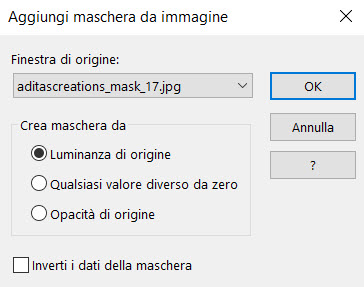
- Livelli>Unisci>Unisci gruppo
12. Effetti>Effetti bordo>Aumenta di più
13. Tavolozza dei livelli - cambia la modalità di
miscelatura di questo livello in Luce netta
14. Effetti>Plugin>AP
[Lines] Lines – Silverlining
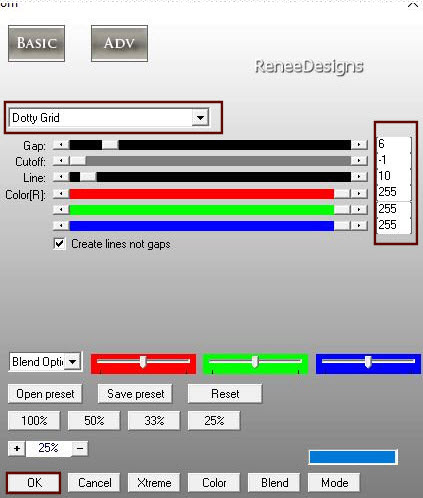
15. Livelli>Nuovo livello raster
16. Attiva lo strumento
 e riempi il livello con il bianco
e riempi il livello con il bianco
17. Apri la maschera
‘’aditascreations_mask_12’’
ed iconizzala
. Torna al tuo lavoro
. Livelli>Nuovo livello maschera>da immagine
. Scorrendo il menù della finestra che si apre, cerca
e carica la maschera appena aperta
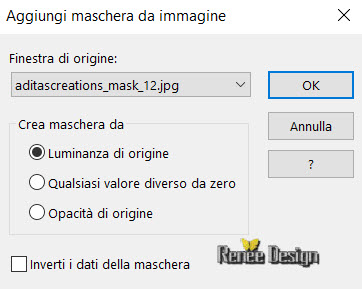
- Livelli>Unisci>Unisci gruppo
18. Selezioni>Carica/salva
selezione>Carica selezione da disco - Cerca e carica la
selezione "Pays-Imaginaire
1"
19. Effetti>Plugin><
I.C.NET Software >Filter Unlimited 2.0>Tramage
– TowThe Line 100/50/100/50

20. Effetti>Effetti bordo>Aumenta di più
21. Attiva lo strumento Selezione>selezione
personalizzata

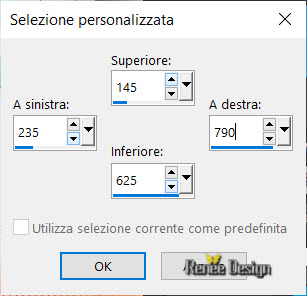
22. Selezioni>Innalza selezione a livello

- Tavolozza dei livelli - posizionati sul livello
inferiore (Gruppo di Raster 3)
23. Effetti>Effetti geometrici>Prospettiva
orizzontale
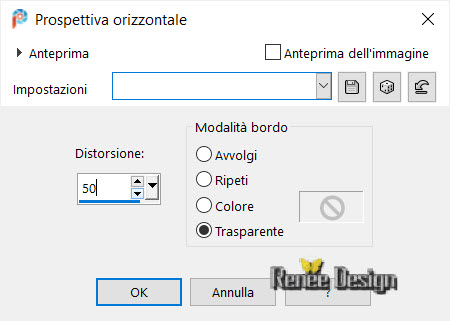
24. Effetti>Effetti immagine>Scostamento
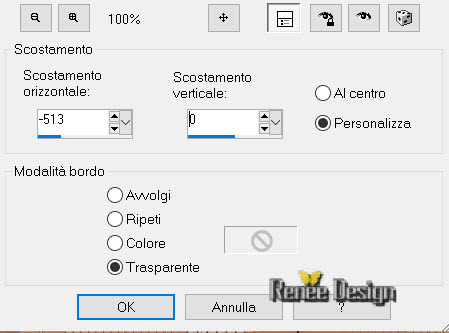
- Tavolozza dei livelli - posizionati in alto
25. Effetti>Plugin>Alien Skin Eye Candy 5>Impact>Extrude
/ Colore N.ro 3- Preset ''Pays-imaginaire-extrude''
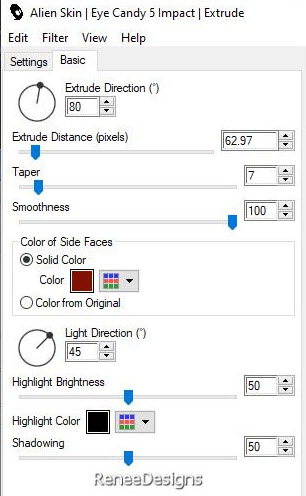
26. Effetti>Plugin>MuRa's Meister>Perspective Tilling
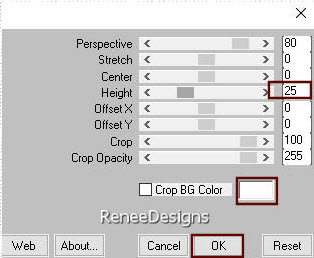
27. Effetti>Effetti di
distorsione>Compressione a 72
28. Tavolozza dei livelli - cambia la modalità di
miscelatura di questo livello in Sovrapponi
29. Effetti>Effetti 3D>Sfalsa ombra - colore n.ro 4
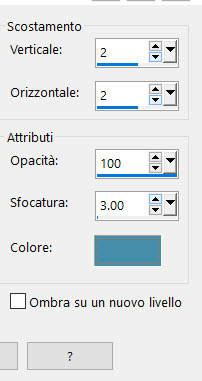
- Sul livello sottostante (Gruppo-Raster 3) applica
questo stesso Sfalsa ombra
30. Selezioni>Carica/salva
selezione>Carica selezione da disco - Cerca e carica la
selezione "Pays-Imaginaire
2"
 CANCELLA
CANCELLA

- Tavolozza dei livelli - posizionati in alti
- Tavolozza dei colori - imposta il colore di primo
piano con il nero e come sfondo il colore n.ro 3
- Prepara un gradiente - stile lineare - così
configurato:
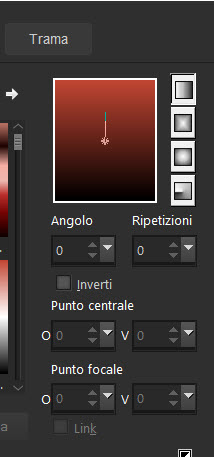
31. Livelli>Nuovo livello raster
32. Attiva lo strumento Riempimento (f) - opacità a
40 e riempi il livello con il gradiente
- Riporta l'opacità dello strumento a 100
33. Effetti>Plugin>< I.C.NET Software >Filter
Unlimited 2.0>L
& K – Kaithlyn 255/192/208/33
34.
Effetti>Plugin>< I.C.NET Software >Filter Unlimited 2.0>Visual
Manipulation>Transmission 9/25/0
35.
Tavolozza dei livelli - cambia la modalità di
miscelatura di questo livello in Luce netta - diminuisci
l'opacità a 73
-
Tavolozza dei colori - riporta il bianco in primo piano
36.
Livelli>Nuovo
livello raster
37. Selezioni>Carica/salva
selezione>Carica selezione da disco - Cerca e carica la
selezione " Pays-Imaginaire
3"
38. Attiva lo strumento Riempimento (f)
- opacità a 100 -
e riempi la
selezione con il colore di primo piano
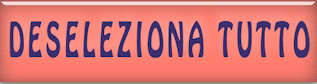
39. Effetti>Effetti di distorsione>Vento - da destra
- intensità a 100
40. Effetti>Plugin>MuRa's Meister>Copies
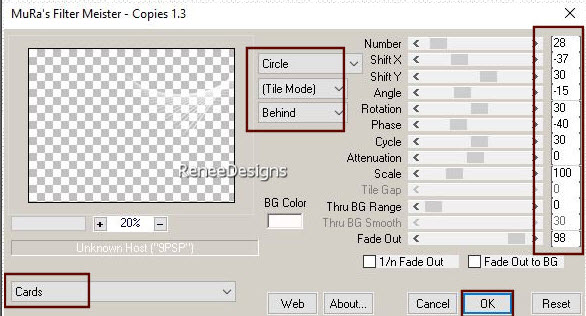
41. Attiva lo strumento
 - e posiziona così: 437/ -92
- e posiziona così: 437/ -92
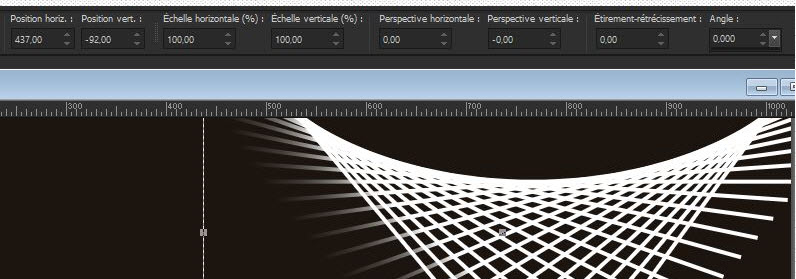
- Premi M per disattivare lo strumento
42. Effetti>Plugin>The
Plugin Harry’s Filters 3.0
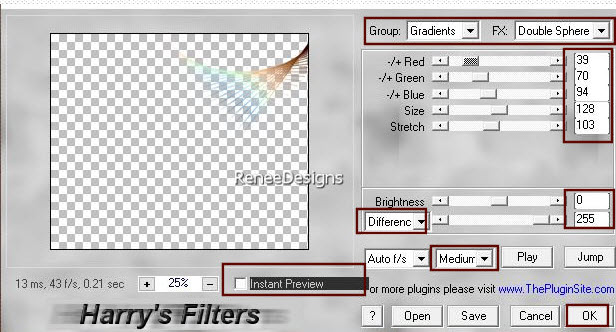
43. Effetti>Plugin>FM
Tile Tools>Wrinkle Emboss
44.
Livelli>Nuovo
livello raster
45. Selezioni>Carica/salva
selezione>Carica selezione da disco - Cerca e carica la
selezione "Pays-Imaginaire
4"
46. Attiva lo strumento Riempimento (f) e
riempi la selezione con il bianco
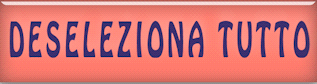
47. Effetti>Plugin>Flaming Pear>Flood :
Preset ‘’ Pays-Imaginaire-random settings’’
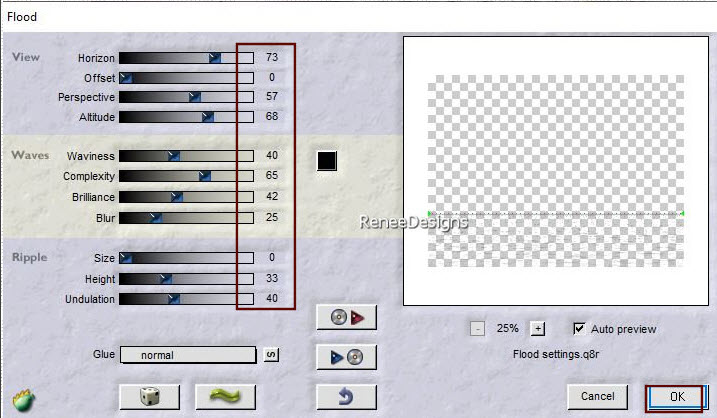
48. Livelli>Duplica
49. Livelli>Unisci>Unisci giù
50. Livelli>Duplica
51. Livelli>Unisci>Unisci giù
52. Effetti>Plugin>FM Tile Tools>Wrinkle Emboss -
settaggi memorizzati
53. Attiva lo strumento Puntatore (k) con questi
settaggi
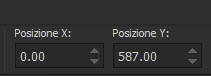 0/587
0/587
- Premi M per disattivare lo strumento
54. Effetti>Filtro predefinito dall'utente>Emboss 3
per default
55. Apri il tube
‘’Renee-TUBES- Pays
imaginaire -Image 1’’
- Modifica>Copia - torna al tuo lavoro ed incolla
come nuovo livello
- Posiziona in basso a sinistra
- Tavolozza dei colori: imposta in primo piano il
colore n.ro 3 e come sfondo il nero
- Prepara un gradiente - stile sprazzo di luce - così
configurato:
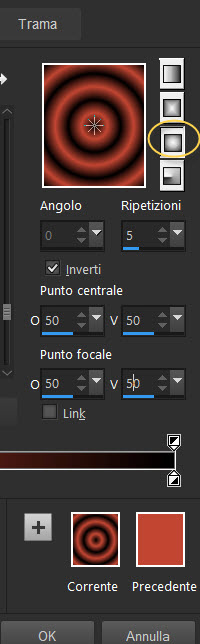
56.
Livelli>Nuovo livello raster
57. Selezioni>Carica/salva
selezione>Carica selezione da disco - Cerca e carica la
selezione "Pays-Imaginaire
5"
58. Attiva lo strumento Riempimento (f) e
riempi la selezione con il gradiente
59. Effetti>Plugin>Backgroundmaniac>Medieval
Impression
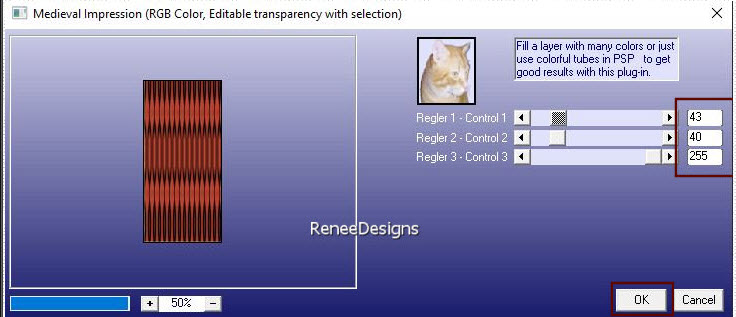
MANTIENI SELEZIONATO
60. Effetti>Plugin>< I.C.NET Software >Filter
Unlimited 2.0>Greg's
Factory Output Vol. II- Pool Shadow per default
61. Effetti>Plugin>Alien Skin Eye Candy 5>Impact>Extrudes
– Preset : Pays-Imaginaire-extrude
62.
Selezioni>Modifica>Seleziona bordature selezione
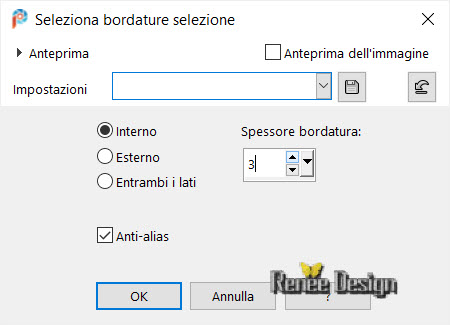
63. Attiva lo strumento Riempimento (f) e riempi la
selezione con il nero

64. Immagine>Ruota per gradi - 90° a sinistra
65. Attiva lo strumento
 ed
imposta i seguenti valori di posizionamento: ed
imposta i seguenti valori di posizionamento:
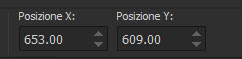 653/609
653/609
Premi "M" per disattivare la funzione
66. Apri il tube
‘’Renee-TUBES- Pays
imaginaire -Image 2’’
- Modifica>Copia - torna al tuo lavoro ed incolla
come nuovo livello
- Posiziona correttamente
- Nel materiale ho allegato diversi tubes che, se
vuoi, puoi utilizzare per cambiare le decorazioni
- Sui tubes utilizzati applica uno sfalsa ombra a
scelta:
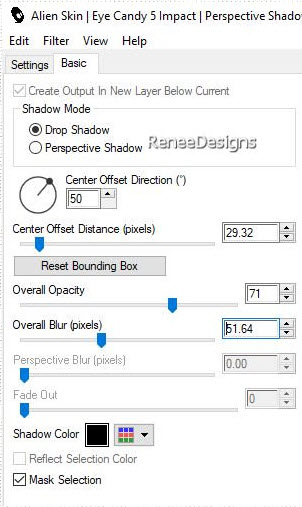
67. Immagine>Aggiungi bordatura - 1 pixel
- nero
- Immagine>Aggiungi bordatura - 20
pixels - in bianco
- Immagine>Aggiungi bordatura -
1 pixel
- colore n.ro 3
- Immagine>Aggiungi bordatura -
45
pixels in bianco
67. Immagine>Ridimensiona a 1005 pixels di larghezza
68. Incolla il tube del titolo o scrivine uno a tuo
gusto
- Incolla il mio watermark
- Livelli>Unisci>Unisci visibile
Il
tutorial è terminato
Spero abbiate gradito eseguirlo
Grazie
Renée
Scritto il 20/02/2022
pubblicato
nel 2022
*
Ogni somiglianza con una lezione esistente è una pura
coincidenza
*
Non dimenticate di ringraziare i tubeurs e le
traduttrici che lavorano con e per noi.
Grazie
|